Что такое UPN (имя участника-пользователя) в Office 365?
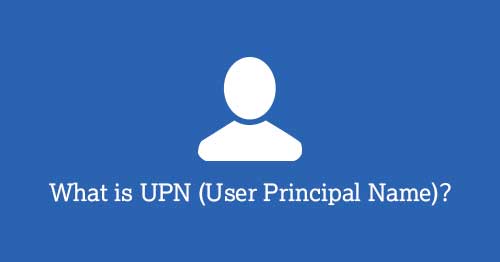
Как следует из названия, имя участника-пользователя (UPN) это имя пользователя Office 365. Это доступно в формате электронного адреса. Каждый новый пользователь получает UPN, который также является идентификатором их активного каталога. (основной адрес электронной почты). Например, пользователь с именем Алиса становится пользователем домена Office 365. «Вкусный крем» и ее основной адрес электронной почты и имя участника-пользователя будут [email protected]
Теперь, если она перейдет в другой домен под названием sweetcake, ее UPN будет [email protected].
Однако ее основной адрес электронной почты останется прежним: [email protected].
Пользователи должны помнить, что в случае смены домена изменится UPN пользователя, но не его основной адрес электронной почты. Таким образом, текущий UPN пользователя и основной адрес электронной почты могут быть одинаковыми или разными.
Компоненты Office 365 UPN
Стандартный UPN состоит из трех частей:
- Имя пользователя
- Разделитель
- Доменное имя (также известный как суффикс UPN)
Для уточнения мы возьмем пример [email protected]. В этом UPN «Алиса» это имя пользователя, «@» разделитель и «Tastyicecream.onmicrosoft.com» это доменное имя.
Что произойдет, если у пользователей Office 365 разные основной адрес электронной почты и UPN
Как уже обсуждалось ранее, могут возникнуть ситуации, когда имя участника-пользователя для входа и основной адрес электронной почты не совпадают. В этом случае пользователи могут столкнуться с трудностями при доступе к различным приложениям Office 365. Здесь мы предоставим список ситуаций, когда может возникнуть путаница в отношении UPN:
- Активация Office по подписке
– Конечный пользователь должен указать свой UPN, а НЕ свой адрес электронной почты для аутентификации. - Skype для бизнеса
– Для аутентификации необходимо ввести UPN.
– Хотя адрес протокола инициации сеанса (SIP) по умолчанию в MS Office 365 – UPN, пользователи могут изменить его вручную. - Веб-портал Office 365
– UPN следует использовать для аутентификации вместо адреса электронной почты. - Exchange ActiveSync (EAS)
– В этом случае пользователи также должны использовать свои UPN. Автоматическая конфигурация профиля EAS требует, чтобы пользователи вводили данные на втором экране. - Мобильные приложения Office
– Конечный пользователь должен предоставить свое имя участника-пользователя, а не адрес электронной почты, для доступа к мобильным приложениям Office 365.
Как проверить или изменить UPN пользователя Office 365
- Microsoft Office 365
Чтобы проверить адрес участника-пользователя в Office 365 (по умолчанию назначается каждому новому пользователю), перейдите в центр администрирования Microsoft 365. Затем щелкните Пользователи> Активные пользователи.
Устранение неполадок
Если пользователи Office 365 сталкиваются с проблемой, когда UPN содержит формат domain.onmicrosoft.com вместо суффиксов вашего домена (например, my-organization.com), им необходимо изменить UPN-адрес. Для этого воспользуйтесь помощью модуля Azure Active Directory для Windows PowerShell.
- Чтобы импортировать модуль Azure Active Directory для PowerShell:
import-module MSOnline
- Чтобы подключиться к Office 365 с помощью этого командлета:
$msolcred = get-credential connect-msolservice -credential $msolcred
- Чтобы изменить UPN-адрес пользователя:
Set-MsolUserPrincipalName -UserPrincipalName -NewUserPrincipalName
- Сервер Microsoft Exchange
В Exchange выполните следующие действия, чтобы проверить или изменить UPN.
1. Запуск Пользователи Active Directory и компьютеры на машина контроллера домена (DC). Щелкните правой кнопкой мыши гриву любого пользователя и нажмите Характеристики.
2. Выбирать то Вкладка Аккаунт и идти к Логин пользователя раздел имени, чтобы изменить UPN.
Кончик: Пользователи также могут использовать Команда PowerShell для изменения адреса UPN.
import-module activedirectory
Get-ADUser -Filter * -SearchBase 'ou=,dc=,dc=" -Properties userPrincipalName |
foreach { Set-ADUser $_ -UserPrincipalName ("{0}@{1}" -f $_.name,"")}

![[Solved] Как исправить ошибку подключения Discord RTC?](https://ixed.ru/wp-content/uploads/2024/06/discord-rtc-connection-768x432.jpg)



